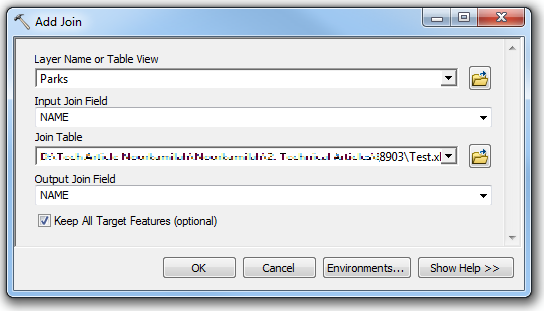操作方法:将 Excel 电子表格 (.Xls) 连接到 ArcMap 中的要素类 |
您所在的位置:网站首页 › gis如何导出图层到另一个文件中 › 操作方法:将 Excel 电子表格 (.Xls) 连接到 ArcMap 中的要素类 |
操作方法:将 Excel 电子表格 (.Xls) 连接到 ArcMap 中的要素类
|
摘要
ArcMap 提供了使用“连接数据”对话框或“添加连接”工具将 Excel 电子表格连接到要素类的功能。 如果使用大型数据集,为获得最佳性能,请使用连接地理处理工具。 过程 提供的说明描述了如何在 ArcMap 中使用“连接数据”对话框和“添加连接”工具将 Excel 电子表格 (.xls) 文件连接到要素类。 “连接数据”对话框 可以通过在 ArcMap 中右键单击图层并选择“连接”选项来访问“连接数据”对话框。 有关使用“连接数据”对话框将 Excel 电子表格连接到要素类的步骤,请参阅以下文档:将一个表中的属性连接到另一个表。 “添加连接”工具 “添加连接”工具基于公共字段将图层连接到另一个图层或表。 有关“添加连接”工具的详细信息,请参阅以下文档:添加连接。 在 ArcToolbox 中,导航至数据管理工具 > 连接 > 添加连接。在添加连接对话框的图层名称或表视图中,选择要连接的图层。在下拉菜单中选择输入连接字段。选择或浏览连接表。从下拉菜单中选择输出连接字段。或者,选中保留所有目标要素(可选)复选框。 将 Excel 电子表格连接到要素类之前,必须对 Excel 电子表格进行格式化,使其符合特定标准。 有关格式化 Microsoft Excel 表格以用于 ArcGIS 的详细信息,请参阅以下文档:格式化 Microsoft Excel 表格以用于 ArcGIS。 以下是一些 Excel 电子表格格式化指南和解决方案的列表,用于确保 Excel 电子表格与要素类正确连接: Excel 电子表格和要素类的连接中所使用的字段必须具有相同的数据类型,例如文本、日期或数值。要检查字段的数据类型,请在内容列表中右键单击要素类,然后选择属性 > 字段 > 字段详细信息部分中列出的每个字段的数据类型 。 使用相同的方法检查 Excel 电子表格字段的数据类型。 使用以下方法将 Excel 电子表格中的其中一个数值字段(例如双精度、整型或浮点型)转换为文本。 Excel 中的 TEXT 函数将值转换为以特定数字格式表示的文本。 在本示例中,假设单元格 A2:A100 包含数值。 要将数值字段转换为文本,请使用以下工作流: 插入一个临时的空白列 B。在单元格 B2 中,键入 =TEXT(A2,"0")。选择单元格 B2,然后使用填充句柄来复制单元格中的公式以填充 B3:B100。高亮显示单元格 B2:B100。按键盘上的 Ctrl+C 进行复制,然后导航至主页 > 粘贴 > 选择性粘贴 > 选择值选项并单击确定。 列 B 中的条目现为列 A 中数字的文本版本。右键单击列 A,然后选择粘贴。删除临时列 B。 .xls 文件的名称以及工作表的名称不得包含除下划线之外的空格或特殊字符,而且不得以数字开头。 以下是一个很好的文件名示例:Spreadsheet_Join.xls以下是导致已连接的字段返回空值的文件和工作表名称示例: Spreadsheet Join.xlsSpreadSheet/join.xls1SpreadsheetJoin.xls Excel 电子表格中的第 1 行在 ArcMap 中被读取为字段名称。 为了在 ArcMap 中成功将电子表格连接到要素类,电子表格的第一行不得包含除下划线之外的空格或特殊字符,并且不得以数字开头。 以下是一个很好的字段名称示例:ObjectIDLocationX_LongY_LatTest2以下是导致已连接的字段返回空值的字段名称示例:X LongY Lat2ndFieldRoads@Cross">Roads@CrossHouse Numbers 文章 ID:000008903 |
【本文地址】
今日新闻 |
推荐新闻 |